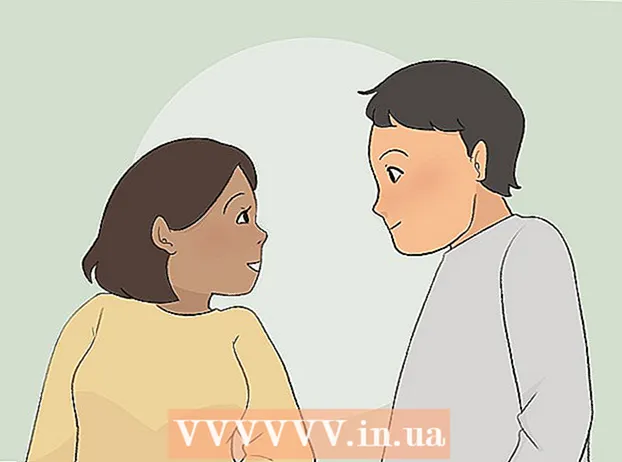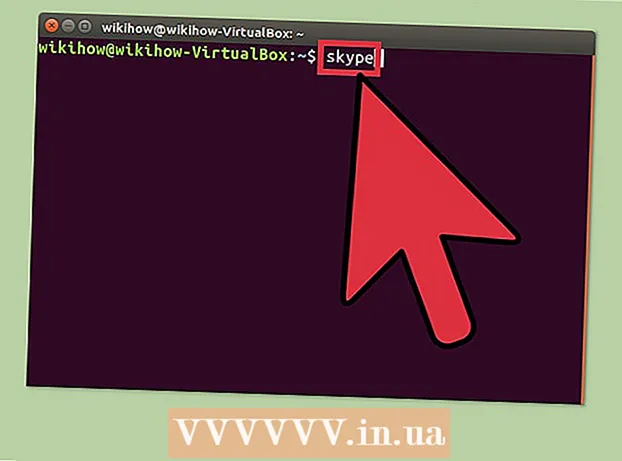Autors:
John Pratt
Radīšanas Datums:
11 Februāris 2021
Atjaunināšanas Datums:
1 Jūlijs 2024

Saturs
Dažreiz ir grūti uzsākt tādas datu bāzes kā MySQL. Izpildiet šos norādījumus, lai pareizi instalētu un konfigurētu MySQL.
Lai soli
 Piesakieties savā datorā kā administrators. Lai vienmērīga instalēšana būtu nepieciešama, jums ir nepieciešamas administratora tiesības. Pēc programmas instalēšanas tas vairs nav nepieciešams.
Piesakieties savā datorā kā administrators. Lai vienmērīga instalēšana būtu nepieciešama, jums ir nepieciešamas administratora tiesības. Pēc programmas instalēšanas tas vairs nav nepieciešams.  Lejupielādējiet bezmaksas MySQL Server kopienas izdevumu. Noteikti lejupielādējiet versiju, izmantojot Windows instalēšanas programmu. Saglabājiet failu uz darbvirsmas.
Lejupielādējiet bezmaksas MySQL Server kopienas izdevumu. Noteikti lejupielādējiet versiju, izmantojot Windows instalēšanas programmu. Saglabājiet failu uz darbvirsmas. - Ja neesat pārliecināts, kuru versiju izvēlēties, atlasiet MySQL Installer operētājsistēmai Windows.
 Veiciet dubultklikšķi uz lejupielādētā faila. Jūs tikko lejupielādējāt .zip failu, ja veicat dubultklikšķi uz tā, ZIP fails tiks izvilkts.
Veiciet dubultklikšķi uz lejupielādētā faila. Jūs tikko lejupielādējāt .zip failu, ja veicat dubultklikšķi uz tā, ZIP fails tiks izvilkts.  Veiciet dubultklikšķi uz Setup.exe (tam jābūt vienīgajam failam). Tagad sākas instalēšanas process.
Veiciet dubultklikšķi uz Setup.exe (tam jābūt vienīgajam failam). Tagad sākas instalēšanas process.  Noklikšķiniet uz Tālāk.
Noklikšķiniet uz Tālāk. Noklikšķiniet uz Custom> Next. Izvēloties "Custom", jūs varat norādīt, kur vēlaties instalēt MySQL. Ja Apache esat instalējis C: Server, MySQL jāievieto tajā pašā mapē.
Noklikšķiniet uz Custom> Next. Izvēloties "Custom", jūs varat norādīt, kur vēlaties instalēt MySQL. Ja Apache esat instalējis C: Server, MySQL jāievieto tajā pašā mapē. - Nākamajā logā atlasiet MySQL serveris un noklikšķiniet uz Mainīt.
- Nākamajā logā mainiet tekstlodziņu Mapes nosaukums mapes nosaukums uz C: Server MySQL . Pēc tam noklikšķiniet uz Labi.
- Nākamajā logā noklikšķiniet uz Nākamais. MySQL tagad ir gatavs instalēšanai.
 Noklikšķiniet uz Instalēt. Pagaidiet, līdz programma pabeidz instalēšanu.
Noklikšķiniet uz Instalēt. Pagaidiet, līdz programma pabeidz instalēšanu.  Noklikšķiniet uz "Izlaist reģistrāciju" un pēc tam noklikšķiniet uz Tālāk. Kad instalēšanas process ir pabeigts, parādīsies logs ar nosaukumu MySQL reģistrēšanās. To var izlaist un, ja nepieciešams, pieteikties vēlāk. Tagad parādīsies jauns logs ar vārdiem Vednis pabeigts.
Noklikšķiniet uz "Izlaist reģistrāciju" un pēc tam noklikšķiniet uz Tālāk. Kad instalēšanas process ir pabeigts, parādīsies logs ar nosaukumu MySQL reģistrēšanās. To var izlaist un, ja nepieciešams, pieteikties vēlāk. Tagad parādīsies jauns logs ar vārdiem Vednis pabeigts. - Konfigurējiet MySQL. Atstājiet opciju Konfigurējiet MySQL serveri tūlīt pārbaudīts un noklikšķiniet Pabeigt.
 Noklikšķiniet uz Tālāk. Tas sāks konfigurācijas iestatījumus.
Noklikšķiniet uz Tālāk. Tas sāks konfigurācijas iestatījumus.  Pārbaudiet: "Standarta konfigurācija" un noklikšķiniet uz Tālāk. Jūs esat izvēlējies noklusējuma konfigurāciju, kas ieteicama lielākajai daļai lietotāju.
Pārbaudiet: "Standarta konfigurācija" un noklikšķiniet uz Tālāk. Jūs esat izvēlējies noklusējuma konfigurāciju, kas ieteicama lielākajai daļai lietotāju.  Pārliecinieties, vai ir atzīmētas šādas opcijas: "Instalēt kā Windows pakalpojumu" un "Automātiski palaist MySQL serveri". Noklikšķiniet uz Tālāk.
Pārliecinieties, vai ir atzīmētas šādas opcijas: "Instalēt kā Windows pakalpojumu" un "Automātiski palaist MySQL serveri". Noklikšķiniet uz Tālāk.  Izveidojiet saknes paroli. Tagad tekstlodziņā ierakstiet to, ko vēlaties iestatīt kā saknes paroli, un pārliecinieties, vai ir atzīmēta opcija "Iespējot root piekļuvi no attālām mašīnām". Vienmēr izvēlieties grūti uzminamu paroli un glabājiet to drošā vietā, lai to nevarētu aizmirst. Noklikšķiniet uz Tālāk.
Izveidojiet saknes paroli. Tagad tekstlodziņā ierakstiet to, ko vēlaties iestatīt kā saknes paroli, un pārliecinieties, vai ir atzīmēta opcija "Iespējot root piekļuvi no attālām mašīnām". Vienmēr izvēlieties grūti uzminamu paroli un glabājiet to drošā vietā, lai to nevarētu aizmirst. Noklikšķiniet uz Tālāk.  Noklikšķiniet uz Izpildīt. Tagad MySQL serveris saglabās iestatījumus. Noklikšķiniet uz Pabeigt.
Noklikšķiniet uz Izpildīt. Tagad MySQL serveris saglabās iestatījumus. Noklikšķiniet uz Pabeigt.  Tagad dodieties uz Sākt> Visas programmas> MySQL> MySQL Server 4.x> MySQL komandrindas klients. Tas atvērs komandu logu, un jums tiks lūgta parole.
Tagad dodieties uz Sākt> Visas programmas> MySQL> MySQL Server 4.x> MySQL komandrindas klients. Tas atvērs komandu logu, un jums tiks lūgta parole.  Ievadiet izvēlēto saknes paroli un nospiediet Enter. Tādējādi tiks palaists MySQL.
Ievadiet izvēlēto saknes paroli un nospiediet Enter. Tādējādi tiks palaists MySQL. - Gatavs!
Padomi
- MySQL darbojas šādās Windows versijās: 2003 Server, 2008 Server, XP, Vista un 7.
- Ja vēlaties Windows instalēt Apache / PHP / MySQL kombinēto pakotni, jums jālejupielādē XAMPP pakotne. Šajā paketē ietilpst: Apache, MySQL, PHP + PEAR, Perl, mod_php, mod_perl, mod_ssl, OpenSSL, phpMyAdmin, Webalizer, Mercury Mail Transport System for Win32 un NetWare Systems v3.32, JpGraph, FileZilla FTP Server, mcrypt, eAccelerator, SQLite un WEB-DAV + mod_auth_mysql.